Wenn Sie einen neuen Computer einrichten oder Probleme damit haben Windows 11 ist es nicht ungewöhnlich, dass Probleme mit der Funktionalität des Startmenüs auftreten. Obwohl Windows für seine Stabilität bekannt ist, können gelegentlich Fehler auftreten, die sich negativ auf das Benutzererlebnis auswirken. Sehen wir uns einige häufige Probleme im Startmenü an und wie man sie effektiv löst.
Das Startmenü dient als zentraler Knotenpunkt für den Zugriff auf Programme und Anwendungen unter Windows 11. Benutzer können jedoch auf Situationen stoßen, in denen die Schaltfläche „Startmenü“ verschwindet oder nicht wie erwartet funktioniert. Diese Probleme können den Arbeitsablauf stören und die Produktivität beeinträchtigen, sodass Benutzer nach Lösungen zur Wiederherstellung der Funktionalität suchen müssen.
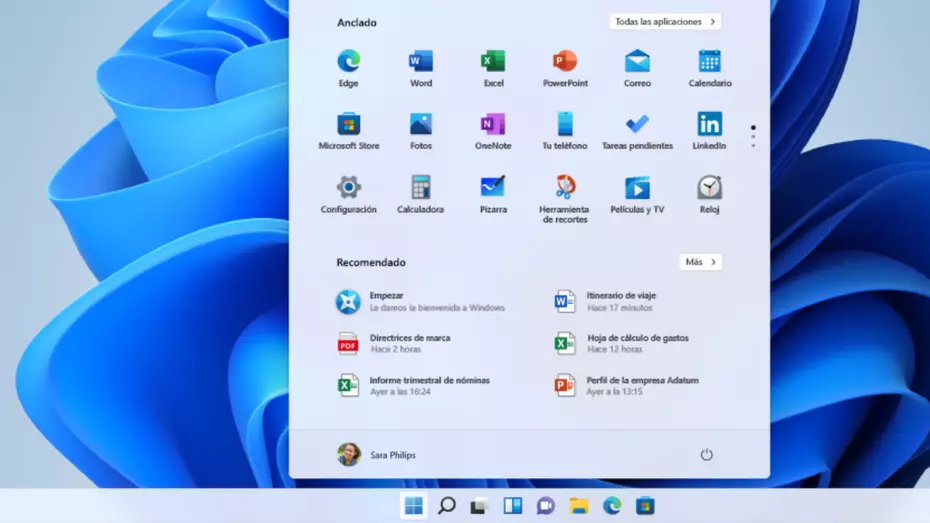
Lösungen zur Fehlerbehebung:
- Windows neu starten und aktualisieren: Beginnen Sie mit einem Neustart Ihres Computers, da dieser einfache Schritt häufig kleinere Softwareprobleme beheben kann. Stellen Sie außerdem sicher, dass Ihr System auf dem neuesten Stand ist, indem Sie im Menü „Einstellungen“ nach den neuesten Windows-Updates suchen. Wenn Sie Ihr Betriebssystem auf dem neuesten Stand halten, können Sie Kompatibilitätsprobleme beheben und die Gesamtleistung verbessern.
- Taskleiste fixieren: Stellen Sie sicher, dass die Taskleisteneinstellungen korrekt konfiguriert sind, insbesondere die Option zum automatischen Ausblenden der Taskleiste. Navigieren Sie zu Einstellungen > Personalisierung > Taskleiste und stellen Sie sicher, dass die Option „Taskleiste automatisch ausblenden“ deaktiviert ist. Dadurch wird verhindert, dass die Taskleiste einschließlich der Startmenü-Schaltfläche unerwartet verschwindet.
- Starten Sie den Windows Explorer neu: Wenn das Problem mit dem Startmenü weiterhin besteht, sollten Sie den Windows Explorer, die grafische Shell, die für die Verwaltung der Benutzeroberflächenelemente verantwortlich ist, neu starten. Greifen Sie auf den Task-Manager zu, indem Sie mit der rechten Maustaste auf die Taskleiste klicken oder die Tastenkombination Windows + R verwenden, um „Ausführen“ zu öffnen. Geben Sie dann „taskmgr“ ein und drücken Sie die Eingabetaste. Suchen Sie „Windows Explorer“ auf der Registerkarte „Prozesse“, klicken Sie mit der rechten Maustaste und wählen Sie „Neu starten“.
- Nutzen Sie PowerShell: Durch die erneute Registrierung von Microsoft Store-Anwendungen, die mit dem Startmenü verknüpft sind, können Probleme im Zusammenhang mit der App-Integration behoben werden. Öffnen Sie PowerShell als Administrator, indem Sie im Startmenü danach suchen und dann den folgenden Befehl ausführen:
Get-AppxPackage -AllUsers *WindowsStore* | Foreach {Add-AppxPackage -DisableDevelopmentMode -Register "$($_.InstallLocation)\AppXManifest.xml"}
Warten Sie, bis der Vorgang abgeschlossen ist, und starten Sie dann Ihren Computer neu, um die Änderungen zu übernehmen.
- Beschädigte Dateien reparieren: Verwenden Sie das Tool System File Checker (SFC), um beschädigte Systemdateien zu reparieren, die möglicherweise Fehler im Startmenü verursachen. Öffnen Sie die Eingabeaufforderung als Administrator und führen Sie den folgenden Befehl aus:
DISM.exe /Online /Cleanup Image /Restorehealth
Nachdem der Vorgang abgeschlossen ist, starten Sie Ihren Computer neu, um zu sehen, ob das Problem behoben ist.
- Setzen Sie den PC zurück: Wenn alles andere fehlschlägt, sollten Sie Ihren Computer auf die Werkseinstellungen zurücksetzen, um anhaltende Probleme mit dem Startmenü zu beheben. Navigieren Sie zu Einstellungen > System > Wiederherstellung und wählen Sie dann die Option zum Zurücksetzen Ihres PCs aus, während Ihre persönlichen Dateien erhalten bleiben. Befolgen Sie die Anweisungen auf dem Bildschirm, um den Rücksetzvorgang einzuleiten.
Fazit:
Obwohl es frustrierend sein kann, in Windows 11 auf Fehler im Startmenü zu stoßen, können die folgenden Schritte zur Fehlerbehebung dabei helfen, die häufigsten Probleme effektiv zu lösen. Durch einen Neustart des Systems, ein Update von Windows und die Durchführung gezielter Reparaturen können Benutzer die Funktionalität des Startmenüs wiederherstellen und ein nahtloses Computererlebnis aufrechterhalten.